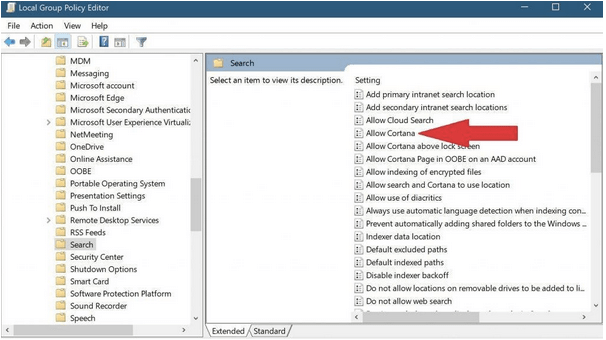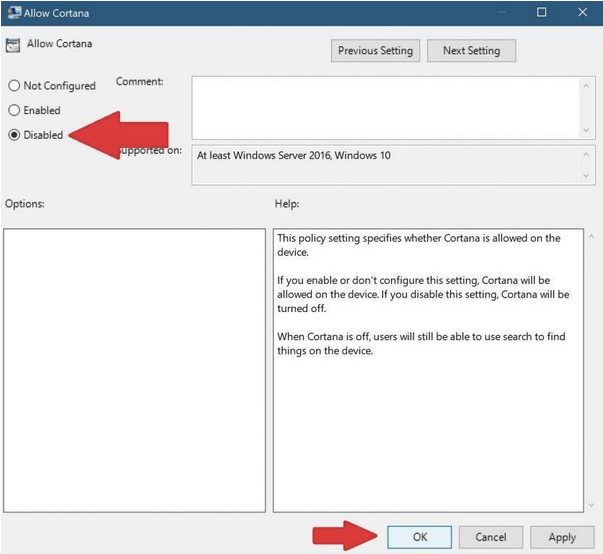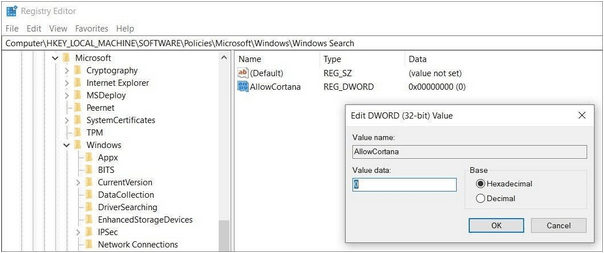A digitális asszisztensek állítólag megkönnyítik az életünket, ezért számos technológiai vállalat integrálja őket mindenféle eszközbe. Lehet, hogy már ismeri a népszerű hangvezérelt személyi asszisztenseket, mint például az Alexa , Siri , Google Assistant és Cortana . Amióta a Windows kiadta a személyi termelékenységi asszisztenst, a Cortanát, a PC-felhasználók hangutasításokat adhatnak ki a napi műveletek megkönnyítése érdekében. De már régóta intenzív vizsgálat alatt áll. Ezért keresik az emberek a Cortana teljes eltávolításának módjait a Windows PC-ről !
Érdemes elolvasni: Siri vs Alexa vs Cortana vs Google Assistant!
A Cortanával járó hátrányok feltárása
Mint minden digitális asszisztens, a Cortana is mindig figyel. Bár megkönnyíti az életét, de van néhány jelentős hibája:
- A Cortana nem kényszeríthető rá, hogy rosszindulatú tartalmat töltsön le az internetről, de használható szkriptek és más futtatható fájlok futtatására USB-meghajtóról. Ezért a hangsegéd becsapható rosszindulatú programok és egyéb fenyegetések telepítésébe.
- A „Hey Cortana” funkció engedélyezése lehetővé teszi, hogy a „Hey Cortana” kimondásával hozzáférjen a személyi asszisztenshez. Ez egy nagyon klassz funkció, mint a Siri vagy a Google Asszisztens, de a kipróbálásomnak csak körülbelül a felében működik. Még mindig egy kicsit bugos!
- A Digital Assistant IQ teszt során a Cortana kínos eredményeket hozott. Amikor összehasonlították a vezető digitális asszisztensekkel, a Cortana a legutolsónak bizonyult a kérdések megválaszolásában.
Természetesen a Microsoft határozottan állítja, hogy a Windows 10 csúcsminőségű biztonsága és az operációs rendszer a legbiztonságosabb, de ha szem előtt tartjuk a Windows 10 összes biztonsági rését , egyáltalán nem érezzük magunkat biztonságban!
Kötelező olvasmány: Hogyan javítható ki a „Cortana nem működik” Windows 10 rendszeren?
Hogyan lehet biztonságosan eltávolítani a Cortanát a Windows számítógépről?
Ha nincs legutóbbi jelentős javulást Cortana, úgy érzi, mintha a Microsoft elhagyja a csatateret a népszerű hang asszisztensek . Tehát a Cortana teljes eltávolításához kövesse a lépésről lépésre szóló utasításokat.
| Mivel a PowerShellben fogunk keresgélni, javasoljuk, hogy először készítsen biztonsági másolatot a rendszerről. A legjobb Cloud Backup megoldások rendelkezik az egyik legegyszerűbb módja, hogy megvédjük az értékes adatokat! |
1. LÉPÉS – A Windows keresősávjában keresse meg a PowerShellt, és kattintson a képernyőn megjelenő legelső eredményre.
2. LÉPÉS – Kattintson jobb gombbal az eredményre, és válassza a Futtatás rendszergazdaként lehetőséget.
3. LÉPÉS – A PowerShell ablakban írja be a következő parancsot:
(Remove the ' marks): 'Get-AppxPackage -allusers Microsoft.549981C3F5F10 | Remove-AppxPackage'
Hajtsa végre a parancsot az Enter gombra kattintva. A tálcán lévő gomb megmarad, de jobb gombbal rákattinthat a tálcára, és véglegesen törölheti a Cortana gomb megjelenítése opciót. Valószínűleg ez a legegyszerűbb módja a Cortana kikapcsolásának Windows PC-n. Kipróbálhat más, alább tárgyalt megoldásokat is!
Kötelező olvasmány: Hogyan lehet megoldani a Cortanával kapcsolatos problémákat?
Távolítsa el a Cortana-t a csoportházirend-szerkesztővel
Alternatív megoldásként eltávolíthatja a Cortanát a Helyi csoportházirend-szerkesztővel . A módosítások megkezdéséhez kövesse az alábbi utasításokat:
1. LÉPÉS – Nyomja meg a gyorsbillentyűket – Windows billentyű + R gomb a Futtatás párbeszédpanel elindításához.
2. LÉPÉS – Írja be a gpedit.msc parancsot a Futtatás ablakba, és nyomja meg az OK gombot a Helyi csoportházirend-szerkesztő elindításához a számítógépen.
3. LÉPÉS – A képernyőn megjelenő új ablakban kövesse az alábbi útvonalat:
Számítógép konfigurációja > Felügyeleti sablonok > Windows-összetevők > Keresés
4. LÉPÉS – Most meg kell keresnie a „Cortana engedélyezése” bejegyzést a jobb oldali részben. Miután megtalálta, kattintson duplán ugyanerre, és válassza a Letiltva lehetőséget az új felugró ablakban.
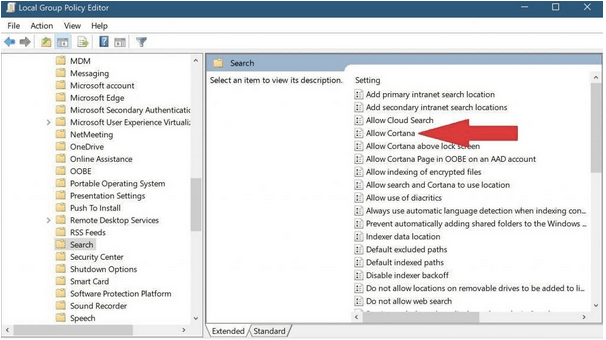
5. LÉPÉS – Nyomja meg az OK gombot a változtatások mentéséhez.
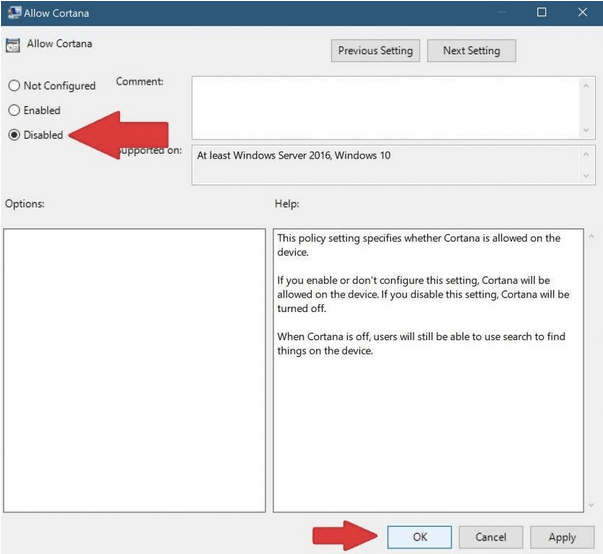
A változtatások sikeres végrehajtásához egyszerűen zárja be a Helyi csoportházirend-szerkesztőt, és indítsa újra a számítógépet. Amint a számítógép újraindul, a Cortana eltávolításra kerül a számítógépről!
Távolítsa el a Cortana-t a Windows rendszerleíró adatbázison keresztül
A Cortana erősen integrálva van a Windows 10 Search funkciójába. Tehát létre kell hoznia egy Rendszer-visszaállítási pontot, hogy megbizonyosodjon arról, ha bármi akadályozza a számítógépét, gyorsan visszaállíthatja a számítógépet az előző állapotba. Új a Rendszer-visszaállítás funkcióban? Kövesse az alábbi útmutatókat segítségért ~
1. LÉPÉS – Nyomja meg a gyorsbillentyűket – Windows billentyű + R gomb a Futtatás párbeszédpanel elindításához.
2. LÉPÉS – A Futtatás ablakban írja be a regedit parancsot, és nyomja meg az Enter gombot.
3. LÉPÉS – Navigáljon a következő útvonalra:
HKEY_Local_Machine > SZOFTVER > Irányelvek > Microsoft > Ablak
4. LÉPÉS – Kattintson a jobb gombbal a Windows könyvtárra, és válassza az Új > Kulcs menüpontot.
5. LÉPÉS – Most nevezze el az újonnan létrehozott mappát Windows Search néven. Kattintson rá a jobb gombbal, és válassza az Új > Duplaszó (32 bites) értéket.
6. LÉPÉS – Ezen a ponton az új fájlt AllowCortana néven kell elneveznie. Kattintson duplán rá, és állítsa az értékét 0-ra. Kattintson az OK gombra a folyamat befejezéséhez. Ez a parancs véglegesen eltávolítja a Cortanát a számítógépről!
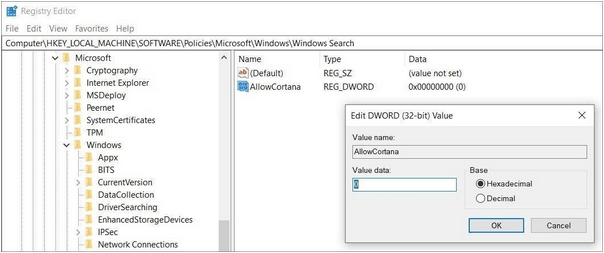
Most zárja be a Rendszerleíróadatbázis-szerkesztőt, és indítsa újra a Windows számítógépet a változtatások sikeres végrehajtásához és a Cortana eltávolításához a számítógépről.
Teljesen távolítsa el a Cortana-t ezzel az Easy Hack segítségével
Íme egy újabb őrült hack, amellyel egyszerűen és véglegesen kikapcsolhatja a Cortanát Windows PC-jén.
1. LÉPÉS – Töltse le a zip fájlt A Cortana eltávolítása .
2. LÉPÉS – Egyszerűen bontsa ki az összes fájlt a ZIP archívumból. Most keresse meg az Uninstall Cortana.cmd fájlt
3. LÉPÉS – Miután megtalálta, kattintson rá jobb gombbal a Futtatás rendszergazdaként lehetőséghez.
Legyen türelmes, és hagyja, hogy az egész folyamat befejeződjön. Amint ez megtörtént, indítsa újra a számítógépet a Cortana eltávolításához a Windows 10 rendszerű számítógépről.
Gyakran ismételt kérdések: A Cortana személyi asszisztens eltávolítása és letiltása
Q1. Hogyan kell újratelepíteni a Cortanát?
Ha újra szeretné telepíteni a Cortanát a számítógépére, kövesse az alábbi utasításokat:
- Indítsa el a Microsoft Store & Search for Cortana alkalmazást. Kattintson ide az Áruház megnyitásához!
- Kattintson a Megnyitás gombra, és kezdje meg a digitális asszisztens telepítését a Windows PC-hez.
Q2. Hogyan lehet letiltani a Cortanát a Windows 10 rendszerben?
Kövesse az alábbi lépéseket a Cortana ideiglenes biztonságos letiltásához:
- Nyomja meg a gyorsbillentyűket: CTRL + SHIFT + ESC
- A Feladatkezelőben kattintson az Indítás lehetőségre.
- Keresse meg és válassza ki a Cortana-t.
- Nyomja meg a Letiltás gombot.
- Most nyissa meg a Start menüt, és keresse meg a Cortanát az Összes alkalmazás részben.
- Ha megtalálta, kattintson a jobb gombbal a Cortana elemre, és lépjen a További lehetőségre.
- Nyomja meg az Alkalmazásbeállításokat, és kapcsolja ki a Futtatás bejelentkezéskor melletti opciót
Q3. Hogyan korlátozhatom a Cortana adatgyűjtést?
Szeretné korlátozni a Cortana által gyűjtött adatokat ? Kövesse az alábbi lépéseket:
- Kattintson a Start > Beállítások elemre.
- Lépjen a Cortana beállítások panelre.
- Egyszerűen kapcsoljon ki minden kapcsolót.
- Ugyanezen az oldalon navigáljon A Cortana által rólam tudható adatok megváltoztatása a felhőben részhez.
- Ha rákattint, megjelenik egy Személyes adatok rész.
- Ugyanazon az oldalon most görgessen, és kattintson a Törlés lehetőségre!